引言:
Vue 3和Vite是当前前端开发中非常热门的技术组合,它们提供了快速、高效的开发环境和强大的生态系统。本篇博客将介绍如何使用Vue 3和Vite构建一个基础案例,并整合饿了么UI、路由、组件和常用插件,让您快速上手并搭建一个功能强大的Web应用。
步骤1:创建项目
首先,我们需要安装Vite工具来创建一个基于Vue 3的项目。打开命令行界面,执行以下命令:
npm init vite@latest my-app -- --template vue
该命令将使用Vite提供的Vue模板创建一个新的项目,并将其命名为my-app。然后进入项目目录:
cd my-app
使用以下命令安装项目依赖并启动开发服务器:
npm install
npm run dev
现在,我们已经成功创建了一个基于Vue 3和Vite的项目,并启动了开发服务器。
步骤2:安装饿了么UI组件库
饿了么UI是一个强大且易于使用的Vue组件库,它提供了丰富的UI组件和交互效果。我们可以使用以下命令来安装饿了么UI:
npm install element-plus --save
安装完成后,在主入口文件(通常是main.js)中引入饿了么UI的样式和组件:
import { createApp } from 'vue';
import ElementPlus from 'element-plus';
import 'element-plus/lib/theme-chalk/index.css';
import App from './App.vue';
createApp(App).use(ElementPlus).mount('#app');
现在,我们可以在项目中使用饿了么UI提供的各种组件和样式。
步骤3:配置路由
在Vue项目中使用路由是非常常见的需求。Vue Router是Vue官方提供的路由管理库,它可以帮助我们实现SPA(单页应用)的路由功能。我们可以使用以下命令来安装Vue Router:
npm install vue-router@next --save
在项目根目录下创建一个新的文件夹src/router,然后在该文件夹下创建一个新的文件index.js,用于配置路由:
import { createRouter, createWebHistory } from 'vue-router';
import Home from '../views/Home.vue';
const routes = [
{
path: '/',
name: 'Home',
component: Home,
},
// 添加其他路由配置...
];
const router = createRouter({
history: createWebHistory(),
routes,
});
export default router;
在主入口文件src/main.js中引入路由并挂载到Vue应
用上:
import { createApp } from 'vue';
import App from './App.vue';
import router from './router';
createApp(App).use(router).mount('#app');
现在,我们可以在项目中使用Vue Router来定义和导航不同的路由。
步骤4:编写组件和页面
在src/views文件夹下,创建一个Home.vue文件作为示例页面:
<template>
<div>
<h1>Welcome to Home Page</h1>
<!-- 添加其他页面内容... -->
</div>
</template>
<script>
export default {
name: 'Home',
};
</script>
<style scoped>
/* 添加样式... */
</style>
在src/App.vue文件中,引入并使用router-view组件来展示当前路由对应的页面内容:
<template>
<div>
<router-view />
</div>
</template>
<script>
export default {
name: 'App',
};
</script>
<style>
/* 添加样式... */
</style>
现在,我们已经创建了一个简单的示例页面和根组件,并配置了路由来展示这些页面。
步骤5:使用常用插件
除了上述的饿了么UI和Vue Router,还有一些其他常用插件可以帮助我们更好地开发Vue项目。以下是几个常用插件的安装和使用方法:
Axios:用于进行HTTP请求
npm install axios --save
在需要发送HTTP请求的地方引入并使用Axios:
import axios from 'axios';
axios.get('/api/data')
.then(response => {
console.log(response.data);
})
.catch(error => {
console.error(error);
});
Vuex:用于状态管理
npm install vuex@next --save
在src/store文件夹下创建一个新的文件index.js,用于配置和管理应用的状态:
import { createStore } from 'vuex';
const store = createStore({
state: {
// 状态数据...
},
mutations: {
// 修改状态数据的方法...
},
actions: {
// 异步操作和业务逻辑...
},
});
export default store;
在主入口文件src/main.js中引入Vuex并挂载到Vue应用上:
import { createApp } from 'vue';
import App from './App.vue';
import router from './router';
import store from './store';
createApp(App).use(router).use(store).mount('#app');
现在,我们可以在项目中使用Vuex来管理应用的状态。
恭喜!我们已经成功使用Vue 3和Vite构建了一个基础案例,并整合了饿了么UI、路由、组件和常用插件。通过这个案例,我们可以快速搭建一个功能丰富的Web应用并进行进一步的开发和扩展。文章来源:https://www.toymoban.com/news/detail-762264.html
希望本篇博客对您有所帮助,如果有任何问题或疑惑,请随时提问。感谢阅读!文章来源地址https://www.toymoban.com/news/detail-762264.html
到了这里,关于使用Vue 3和Vite构建基础案例整合饿了么UI、路由、组件和常用插件的文章就介绍完了。如果您还想了解更多内容,请在右上角搜索TOY模板网以前的文章或继续浏览下面的相关文章,希望大家以后多多支持TOY模板网!




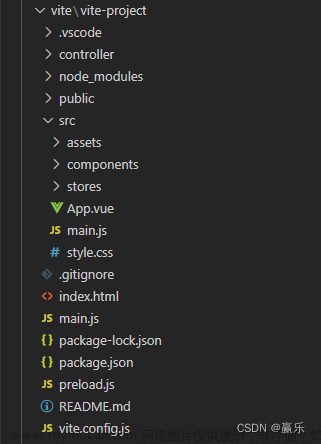
![微信小程序 - [完整源码] 全屏左右菜单联动效果,左侧分类与右侧内容联动,类似美团饿了么的点餐页面 “左边菜单,右边内容“ 效果(开箱即用的示例源码,代码干净整洁且注释详细)](https://imgs.yssmx.com/Uploads/2024/02/485103-1.gif)





